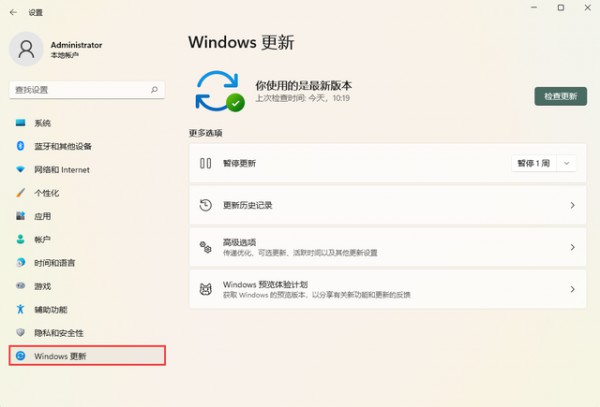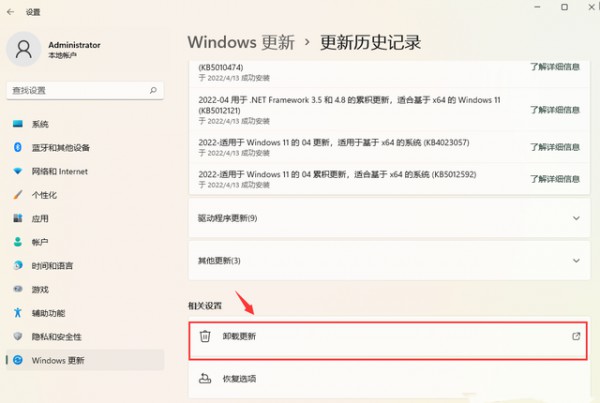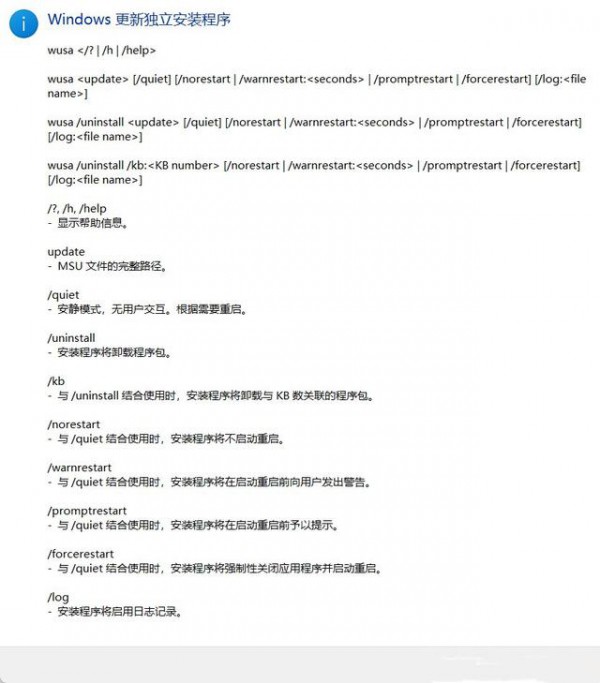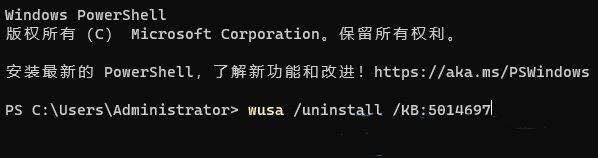|
|
|
|
|
win11开启热点后电脑无法上网怎么办?我们在使用电脑的时候有时候会需要开启热点,但是也有不少的用户们在询问开启热点后电脑不能上网,那么这是怎么回事?下面就让小编来为用户们来介绍一下win11开启热点后电脑无法上网详解吧。
win11开启热点后电脑无法上网详解 方法一: 1、首先,打开Windows 设置( Win + i ),左侧边栏,点击【Windows 更新】。
2、右侧,点击更多选项下的【更新历史记录】。
3、当前路径为:Windows 更新--更新历史记录,点击相关设置下的【卸载更新】。
4、所在路径:控制面板--所有控制面板项--程序和功能--已安装更新,找到并选择名称为【KB5014697】的更新,然后点击【右键】,再选择【卸载】。 方法二: 1、首先,按键盘上的【 Win + X 】组合键,或右键点击任务栏上的【Windows开始徽标】,打开的隐藏菜单项中,选择【Windows 终端 (管理员)】。 2、管理员: Windows powershell窗口,输入【wusa /?】命令,并按回车。 3、这时候,会弹出【Windows 更新独立安装程序】,可以查看本次使用命令【wusa】的帮助信息。
4、知道【wusa】命令的用法后,输入【wusa /uninstall /kb:[补丁号]】,这样就可以卸载系统补丁了。
以上就是的全部内容,望能这篇可以帮助您解决问题,能够解决大家的实际问题是软件自学网一直努力的方向和目标。 |